树莓派安装Ubuntu MATE 16.04(需要显示屏,一路Debug,测试通过)
一、准备工作
1.1 有HDMI显示屏,鼠标,键盘,接在树莓派上。显示屏实际就是家里电视。
1.2 树莓派一个,带至少8G内存卡(因为镜像解压后就有4G+)
1.3 Window电脑,需要安装镜像写入软件win32diskimager,我给了百度网盘链接
(https://pan.baidu.com/s/1yJj1eYOquaYLykx614ik4g 提取码:j810)
1.4 下载镜像文件,百度网盘链接(链接:https://pan.baidu.com/s/1M6q6ed_5Hb_itC8QXvLIOw 提取码:u4vf)
二、写入镜像
2.1 解压镜像文件,得到 .img 文件
2.2 打开 win32diskimager,选择镜像文件,确认以下是不是写入自己的储存卡,一般默认为USB设备,不会写到电脑上,不然电脑就挂了,然后选择写入
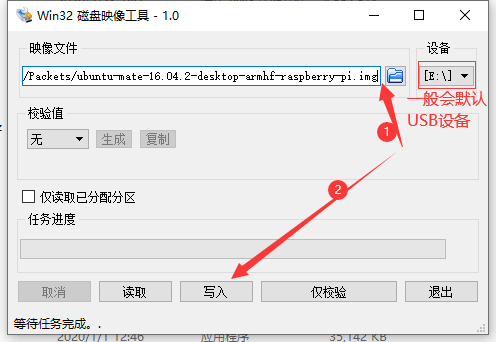
2.3 慢慢等待,等待写入结束,点击OK,完成写入镜像。
三、开始安装
3.1 插上存储卡,鼠标,键盘,显示屏,然后上电,进入安装界面
3.2 选择语言:简体中文 ;继续
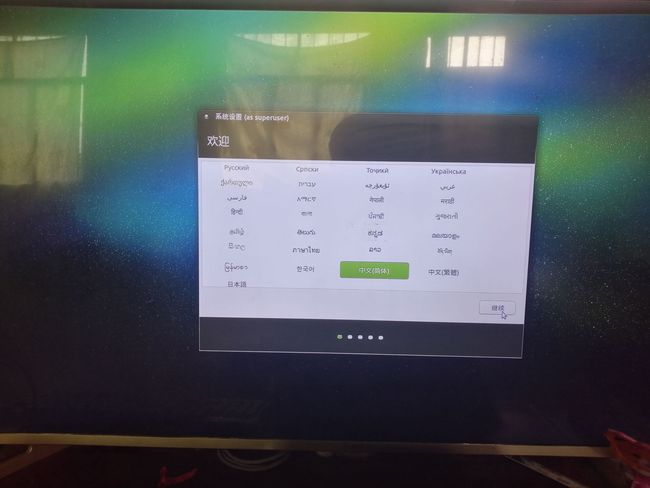
3.3 选择默认的 “我不想链接wi-fi 无线网络”; 继续
3.4 选择默认 “Shanghai”; 继续
3.5 键盘布局选择默认 “英语(美国)”; 继续
3.6 姓名,计算机名,密码自己取(建议密码短点,四位即可,虽然提示 “密码强度:过短”),默认为“登陆需要密码”,但我选择“自动登录”,也就是上电自动开机,不然每次要输入密码,没有接显示屏看不到输入密码很麻烦,当然,自己根据需求选择就好;继续
3.6 然后就是稍微慢一点的安装过程了~
四、进入系统
4.1 链接WiFi, 在右上角有个WiFi符号,点击可以连接。如果没有找到任何 WiFi(我的就是,重启一下就可以了),如下图,连上WiFi
4.2 更新缓存,按下 Ctl+Alt+T ,先输入指令
sudo apt-get update
需要输入密码(但不会显示,输入完之后直接回车就好)。一切正常的话不会有错误,但是我遇到两个问题。
- E: 无法对目录 /var/lib/apt/lists/ 加锁 ,解决方案参考这篇博客
- 无法获得锁 /var/lib/dpkg/lock-frontend - open ,解决方案参考这篇博客
4.3 使用浏览器, 打开火狐浏览器,默认谷歌搜索引擎可以用不了,换成必应吧。
点击右上角的 三杠图标,选择 Preferences,然后选中 Search,选择 Bing


现在浏览器就可以用啦。好处是,可以复制浏览器的东西啊!
4.4 更换国内源 这样是为了更新、下载软件快很多。不然可能就几k 的网速,让人着急。
首先查看自己树莓派版本
cat /etc/debian_version
我的树莓派3B 是 stretch,其他版本可以参考这篇博客。首先打开源文件
sudo nano /etc/apt/sources.list
注释里面内容,更改为:
deb http://mirrors.tuna.tsinghua.edu.cn/raspbian/raspbian/ stretch main non-free contrib
deb-src http://mirrors.tuna.tsinghua.edu.cn/raspbian/raspbian/ stretch main non-free contrib
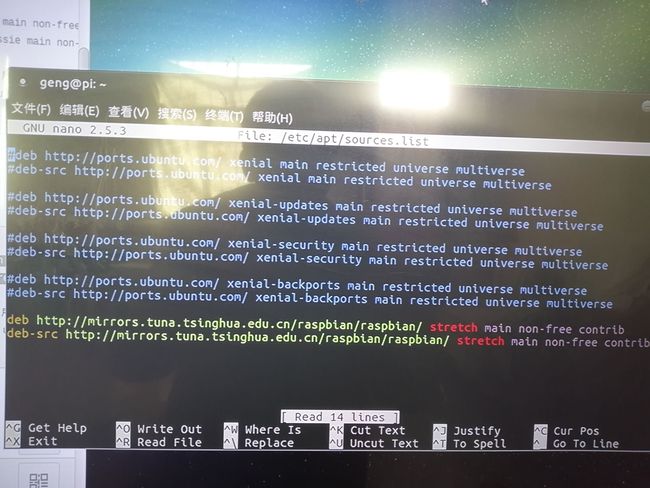
然后 Ctrl+O 回车 Ctrl+X 保存退出
修改以下文件内容(实际上这个文件在Ubuntu不存在,那就是添加)
sudo nano /etc/apt/sources.list.d/raspi.list
添加以下内容
deb http://mirrors.tuna.tsinghua.edu.cn/raspberrypi/ stretch main ui
Ctrl+O 回车 Ctrl+X 保存退出,更换源完成。
4.5 继续升级,输入
sudo apt-get update
sudo apt-get upgrade
西天路上妖魔鬼怪怎么这么多。不要害怕遇到问题,其实这些都是常见的问题,我也都遇到过几次了,见怪不怪。
如果出现 由于没有公钥,无法验证下列签名: NO_PUBKEY 的问题,参考这篇博客。如果正常,需要确认的地方一路确认就好。
如果最后出现 E: Sub-process /usr/bin/dpkg returned an error code(1) ,解决方式参考这篇博客。
解决问题后重新执行 update, upgrade 的指令即可。
至此所有初始化完成,可以去干其他事情了!